Pokud vás zajímá, jak provést základní úkol, jako je formátování externího pevného disku, USB disku, SD karty nebo Micro-SD karet v Linuxu, nejste sami.
Neexistuje žádná přímá metoda GUI pro formátování pevného disku. Jednodušší je provádět formátování v Průzkumníku MS Windows. Ačkoli Ubuntu a základní OS přicházejí se „Soubory“, které nabízejí podobné funkce jako Průzkumník souborů Windows, nemají funkci formátování.
Naštěstí v Linuxu získáte to nejlepší ze softwaru zdarma. Existuje také způsob příkazového řádku, jak dělat věci, které jsou bleskově rychlé než jakákoli jiná metoda. Pro scénář GUI bych doporučil použít GParted aplikace. Je to bezplatný a open source software (FOSS) a je velmi výkonný, pokud jde o funkce a to, co umí. Protože diskutujeme o formátování pevného disku, podívejme se, jak můžete naformátovat paměťové médium na téměř jakýkoli formát, který potřebujete.
Formátování paměťového média v Ubuntu a základním OS
ZPŮSOB 1:Použití softwaru GParted
Krok 1:Nainstalujte GParted :GParted je k dispozici v „Softwarovém centru“ Ubuntu a základního OS. Vyhledejte „GParted“ a nainstalujte jej. Případně můžete k instalaci použít apt-get v terminálu.
sudo apt-get install gparted
Krok 2:Spusťte program z „Aplikace“.
Krok 3:Připojte paměťové médium, které chcete naformátovat.
Krok 4:Klepněte pravým tlačítkem myši na jednotku, kterou chcete naformátovat, a vyberte požadovaný formát. Většina jednotek USB obvykle používá formát FAT32 a externí pevné disky se systémem Windows používají NTFS. Linux umí číst kterýkoli z těchto formátů.
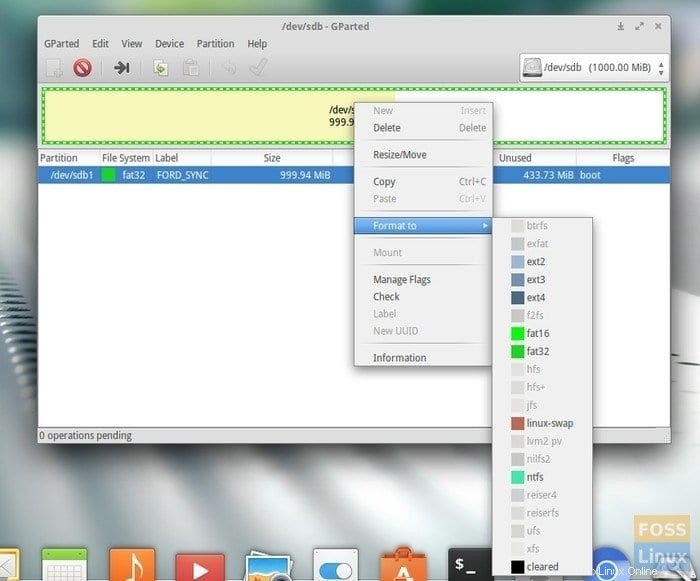
Krok 5:Klikněte na zelenou značku vpravo, což není nic jiného než použít.
Krok 6:GParted ještě jednou potvrdí, zda chcete změny použít. Pokračujte a klikněte na „Použít“.
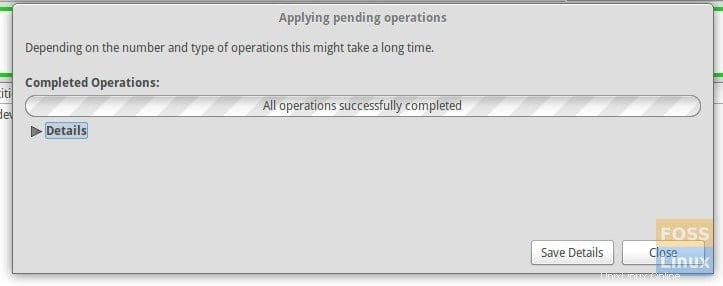
To je ono.
ZPŮSOB 2:Z terminálu
Formátování můžete provést také z terminálu. Nejprve spusťte terminál jako root. Chcete-li to provést, jednoduše zadejte root do vyhledávacího pole aplikací a klikněte na „Nová kořenová karta“. Budete muset zadat heslo uživatele root.
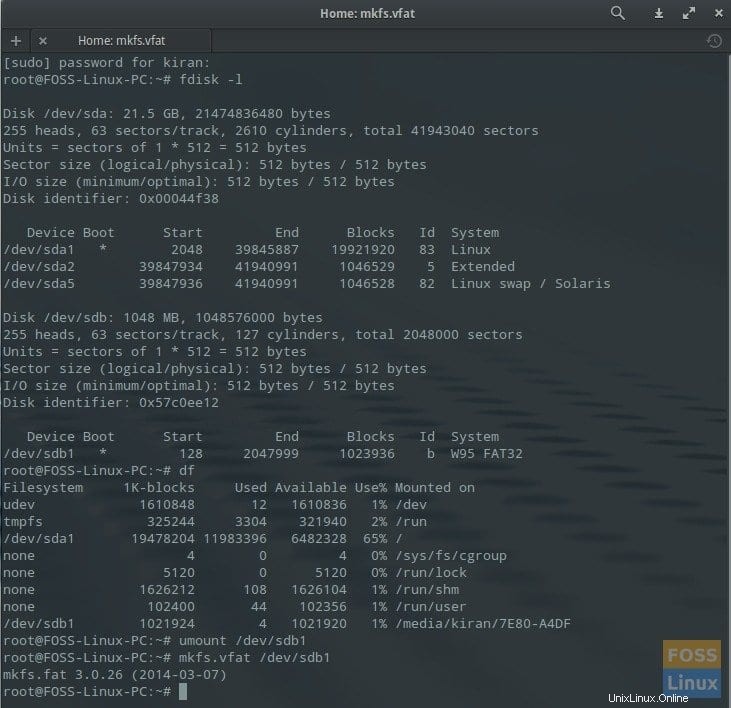
Chcete-li zobrazit seznam všech úložných médií připojených k vašemu počítači, zadejte následující příkaz.
fdisk -l
Máte-li připojenou jednotku USB, kterou chcete naformátovat, zadejte následující příkaz a zobrazí se jednotka USB flash.
df
Jednotky USB flash se obvykle připojují k /deb/sdb1.
Nyní odpojte USB flash disk:
umount /dev/sdb1
Nakonec zadejte příkaz format:
mkfs.vfat /dev/sdb1
Výše uvedený příkaz zformátuje disk na FAT32. Pokud chcete formátovat na NTFS, použijte místo toho následující:
mkfs.ntfs /dev/sdb1
To je ono.
Jakou metodu jste použili? Mohli byste prosím zanechat své komentáře níže a sdílet článek se svými přáteli na sociálních platformách? Pamatujte na staré přísloví:„Sdílení je péče!“